Google Chrome PDF Görüntüleyici Nasıl Devre Dışı Bırakılır
Google Chrome PDF Görüntüleyici Nasıl Devre Dışı Bırakılır: (How to Disable Google Chrome PDF Viewer: )Chrome'un(Chrome) sağladığı yerleşik PDF görüntüleyici hayatımızı gerçekten kolaylaştırdı. Herhangi bir PDF(PDF) indirmenize gerek yok , karşılaştığınız normal günlük PDF'ler(PDFs) için başka bir PDF görüntüleyiciye de ihtiyacınız yok . Ancak uğraşmanız gereken gerçekten uzun ve önemli PDF'leriniz(PDFs) ve vurgulamanız ve işaretlemeniz gereken şeyler varsa, Chrome'un PDF (Chrome)görüntüleyicisi(PDF) yeterli değildir. Dosyalarınızı başka bir PDF görüntüleyicide(PDF viewer) işlemek için , önce sağlanan indirme simgesini kullanarak PDF dosyasını indirmeniz ve ardından indirilen dosyayı(PDF)PDF görüntüleyici. Aslında hayır, Chrome size PDF görüntüleyicisini devre dışı bırakma ve dosyaları doğrudan başka bir PDF görüntüleyicide açma seçeneği sunar.
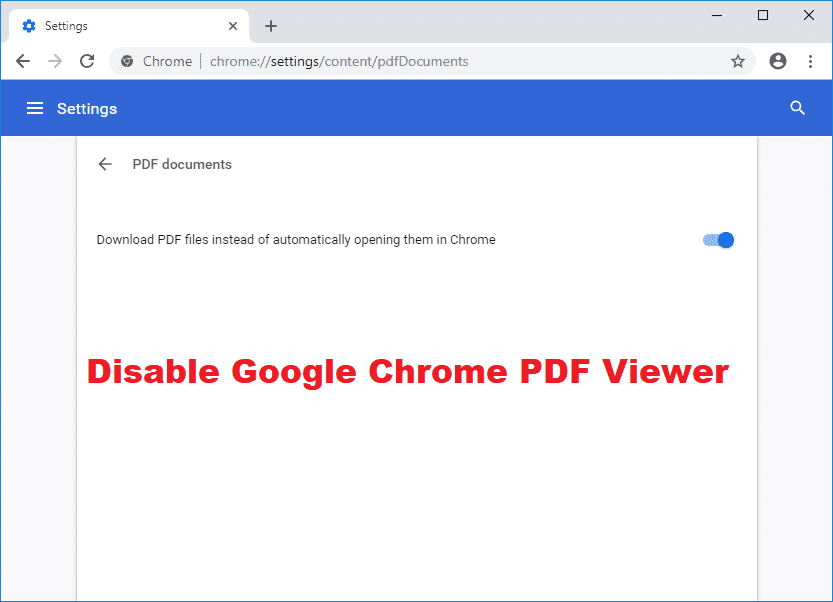
Chrome'un(Chrome) yerleşik PDF görüntüleyicisini devre dışı bırakma yöntemi , kullandığınız Chrome sürümüne bağlı olacaktır . Chrome'unuzun(Chrome) sürümünü henüz bilmiyorsanız , onu şurada bulabilirsiniz:
- (Click)Chrome tarayıcınızın sağ üst köşesindeki üç noktalı menüyü tıklayın .
- ' Yardım'ı(Help) seçin ve ardından ' Google Chrome Hakkında(About Google Chrome) ' üzerine tıklayın .

- Pencerede Chrome'unuzun(Chrome) sürüm numarasını görebilirsiniz .
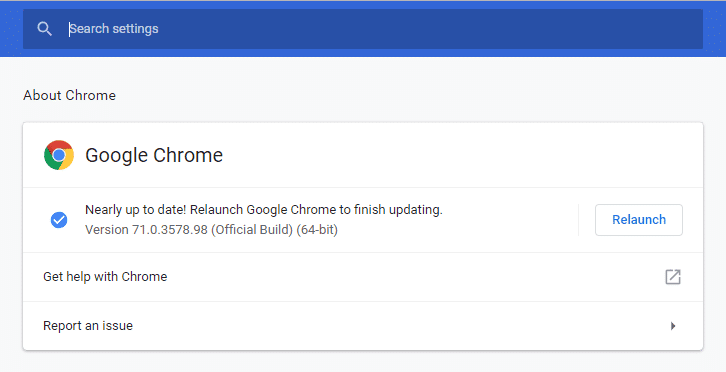
Google Chrome PDF Görüntüleyici Nasıl Devre Dışı Bırakılır(How to Disable Google Chrome PDF Viewer)
Google Chrome PDF Görüntüleyiciyi Devre Dışı Bırak (Chrome Sürüm 60'tan Sonra)(Disable Google Chrome PDF Viewer (In Chrome Version 60 Onwards))
60'tan sonraki bir Chrome sürümü için, PDF'yi (PDF)Chrome'un(Chrome) yerleşik PDF görüntüleyicisinde açmak mı yoksa dosyayı doğrudan indirmek mi istediğinizi (yerleşik görüntüleyiciyi devre dışı bırakma seçeneğiniz yoktur) seçebilirsiniz. . Dosyayı doğrudan indirmek için,
1.Chrome web tarayıcısını açın.
2.Chrome(Chrome) penceresinin sağ üst köşesindeki üç noktalı menüye tıklayın .
3. Ayarlar'a tıklayın.
(Settings.
)

4. Pencerenin en altına gidin ve Gelişmiş'e tıklayın.(Advanced.)

5. ' Gizlilik ve Güvenlik(Privacy and Security) ' bloğunu bulun ve ' İçerik Ayarları'na(Content Settings) tıklayın .

6. ' PDF belgelerini(PDF documents) ' bulmak için içerik ayarları sayfasını aşağı kaydırın ve üzerine tıklayın.

7. Artık ' PDF dosyalarını Chrome'da otomatik olarak açmak yerine indir ' anahtarındaki geçişi (Download PDF files instead of automatically opening them in Chrome)etkinleştirebilirsiniz(Enable) .

Artık bir PDF dosyasına tıkladığınızda, (PDF)Chrome'da(Chrome) açmak yerine indirilecektir. Daha sonra başka bir PDF görüntüleyici açabilirsiniz. Varsayılan bir PDF(PDF) görüntüleyici ayarlamak istiyorsanız ,
1. Dosya gezgininizde bulunan herhangi bir PDF dosyasına sağ tıklayın .(Right-click on any PDF file)
2. ' Birlikte aç ' üzerine tıklayın ve ' Başka (Open with)bir uygulama seç(Choose another app) ' seçeneğini seçin .
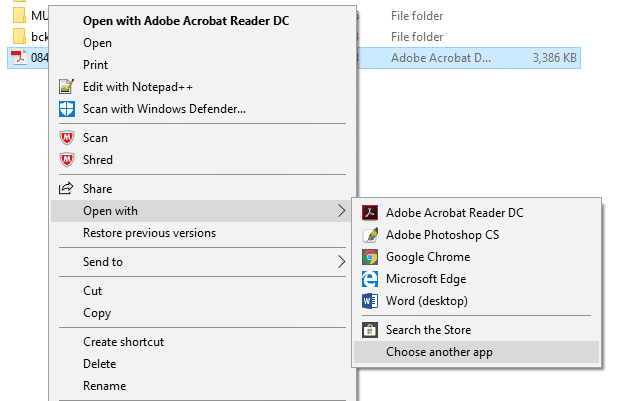
3. Varsayılan olarak ayarlamak istediğiniz PDF görüntüleyiciyi seçin(Select the PDF viewer you want set as default) .
4. ' Pdf dosyalarını açmak için her zaman bu uygulamayı kullan(Always use this app to open pdf files) ' onay kutusunu işaretleyin.

5. Tamam'a tıklayın.
6.Varsayılan PDF görüntüleyiciniz artık ayarlanmıştır.
Google Chrome PDF Görüntüleyiciyi Devre Dışı Bırak (Chrome Sürüm 57'den Sonra)(Disable Google Chrome PDF Viewer (In Chrome Version 57 Onwards))
57'den 59'a kadar, PDF dosyalarını varsayılan PDF görüntüleyicinizde açma seçeneğine sahip olursunuz. Bunu yapmak için,
1.Chrome web tarayıcısını açın.
2.Chrome penceresinin sağ üst köşesindeki üç noktalı menüye ( three-dot menu)tıklayın .(Chrome)
3.Ayarlar'a ve ardından ' Gelişmiş ayarları (Show Advanced settings)göster'e( Settings) tıklayın .

4.Gizlilik bölümüne(privacy section) gidin ve ' İçerik ayarları'na(Content settings) tıklayın .

5. Pencereyi aşağı kaydırın. ' PDF belgeleri(PDF documents) ' başlığını bulacaksınız .
6.Başlığın altında, ' Varsayılan PDF görüntüleyici uygulamasında PDF dosyalarını aç(Open PDF files in the default PDF viewer application) ' seçeneğini işaretleyin.

Google Chrome PDF Görüntüleyiciyi Devre Dışı Bırak (57'den önceki Chrome Sürümünde)(Disable Google Chrome PDF Viewer (In Chrome Version earlier than 57))
57'den önceki bir sürümde Chrome'un PDF görüntüleyicisini devre dışı bırakmak için işlem nispeten kolaydır.(PDF)
- Chrome web tarayıcısını açın.
- Adres çubuğuna about:plugins yazın .
- Eklentiler sayfası açılacaktır.
- (Click)' Chrome PDF görüntüleyici' altında devre dışı bırak'ı tıklayın .
- Yerleşik PDF(Built-in PDF) görüntüleyici artık devre dışı bırakıldı.
Dosyalarınızla düzenli olarak başka bir PDF görüntüleyici kullanmanız gerekiyorsa, (PDF)Chrome'un (Chrome)PDF görüntüleyicisini devre dışı bırakmak için bu yöntemleri kullanabilirsiniz . Ancak, sadece birkaç dosyayı farklı bir PDF görüntüleyicide açmak istiyorsanız ve genellikle(PDF) Chrome'un PDF görüntüleyicisini tercih ediyorsanız (Chrome),(PDF) görüntüleyicinin sol üst köşesindeki indir simgesine tıklayarak dosyayı açıkça indirmenizi tavsiye ederim. ve ardından Chrome'un(Chrome) yerleşik PDF görüntüleyicisini tamamen devre dışı bırakmak yerine gerekli olanla açın .
Tavsiye edilen:(Recommended:)
- IP Adresi Çakışması Nasıl Onarılır(How to Fix IP Address Conflict)
- Microsoft Word Çalışmayı Durdurdu [ÇÖZÜLDÜ](Microsoft Word has Stopped Working [SOLVED])
- Want to Edit the Hosts File in Windows 10? Here is how to do it!
- Gmail Hesabını Kalıcı Olarak Silme (Resimlerle)(Delete Gmail Account Permanently (With Pictures))
Umarım, yukarıda belirtilen yöntemlerden biri Google Chrome PDF Görüntüleyiciyi Devre Dışı( Disable Google Chrome PDF Viewer) Bırakmanıza kesinlikle yardımcı olacaktır, ancak bu makaleyle ilgili hala herhangi bir sorunuz varsa, bunları yorum bölümünde sormaktan çekinmeyin.
Related posts
Google Chrome PDF Viewer'de PDF için iki sayfadaki View mode'ü etkinleştirin
Fix Google Chrome Değil Tasarruf Şifreler
Full-Screen Google Chrome'da nasıl gidilir?
Block and Unblock Google Chrome'de Website Nasıl Yapılır
Nasıl Google Chrome günü Deleted History yeniden elde etmek?
Google Chrome'da ERR_EMPTY_RESPONSE'u düzeltin
Google Dokümanında Grafik Nasıl Oluşturulur (Eğitim)
Google Chrome'u Düzeltin Windows 10'da Otomatik Olarak Açılır
Google Chrome'da Önbellek ve Çerezler Nasıl Temizlenir?
Google Yazılım Raporlama Aracı Nasıl Devre Dışı Bırakılır
Fix ERR_EMPTY_RESPONSE Google Chrome Error
Google Chrome Browser için En İyi 10 Temalar
Fix Media Could Google Chrome'da Error yüklenmemiş
File Download Hataları Google Chrome browser Nasıl Düzeltilir
Fix Aw Snap Error Google Chrome'te
Google Chrome tepkisiz, şimdi Relaunch?
Google Chrome'dan Kayıtlı Şifreler Nasıl Dışa Aktarılır
Back Up And Restore Google Chrome Your imleri
Google Chrome Nasıl Otomatik Yenilenir?
Google Chrome 403 Hatası Nasıl Onarılır
